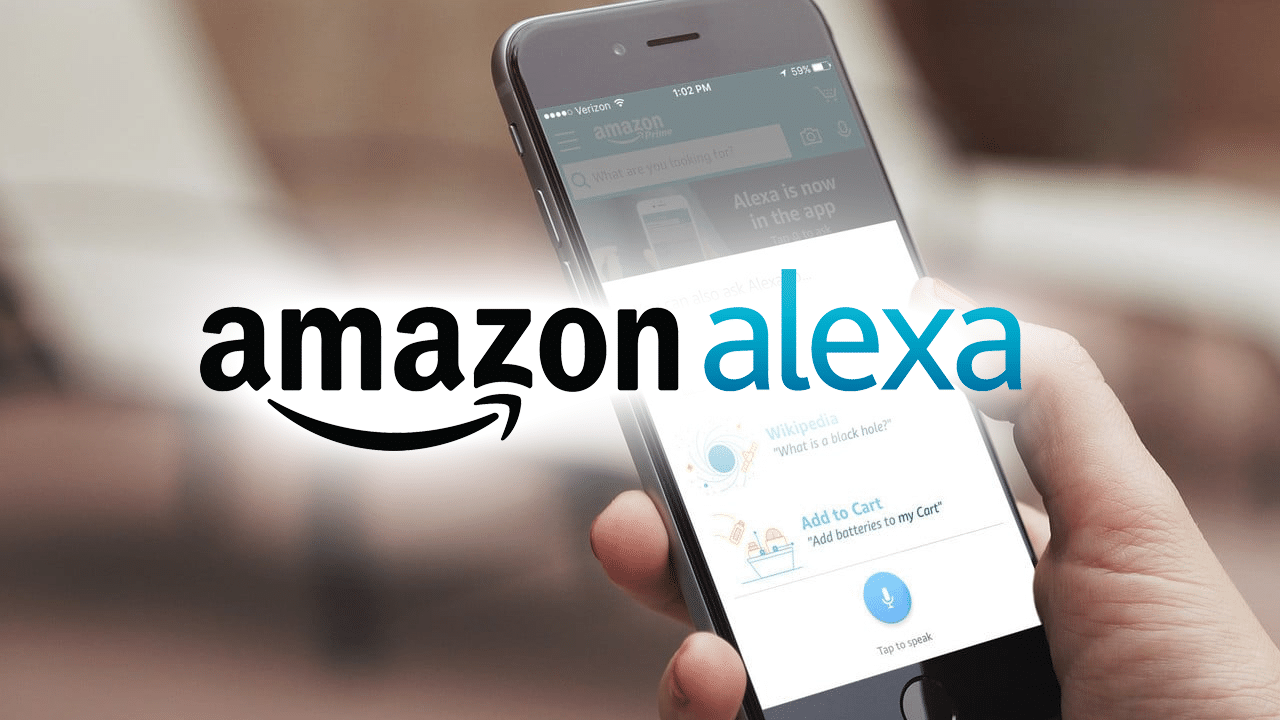Jeśli aplikacja Amazon Alexa nie uruchamia się, pomożemy Ci w tej praktycznej wskazówce i wyjaśnimy, co zrobić. Aplikacja Amazon Alexa jest niezbędna do sterowania i konfigurowania urządzenia Echo (Dot).
Amazon Alexa app does not start – compatibility
Zanim pójdziecie szukać problemów gdzie indziej, warto sprawdzić, w jakim stopniu aplikacja Alexa jest w ogóle kompatybilna z Waszym urządzeniem.
- Jeśli używasz urządzenia z systemem iOS, musisz mieć zainstalowany przynajmniej iOS 11.0.
- Przynajmniej wersja 6.0 jest wymagana dla systemu Android.
- Dla użytkowników Fire OS, musi być zainstalowana wersja 5.3.3.
- W dodatku, Amazon’s Alexa obsługuje tylko przeglądarki internetowe Safari, Chrome, Firefox i Microsoft Edge.
Amazon Alexa app does not start – iOS
Jeśli problem występuje w aplikacji Amazon Alexa na iOS, to macie kilka opcji, aby mu przeciwdziałać.
- Najprostsza opcja: Po prostu zrestartuj swoje urządzenie. Aby to zrobić, naciśnij i przytrzymaj przycisk On/Off, aż na wyświetlaczu pojawi się suwak.
- Przeciągnij ten suwak, aby wyłączyć urządzenie. Następnie ponownie naciśnij i przytrzymaj przycisk zasilania, aż pojawi się logo Apple.
- Potem spróbuj otworzyć aplikację Alexa.
- Jeśli to nadal nie działa, możesz wymusić zatrzymanie aplikacji. Aby to zrobić, naciśnij dwukrotnie przycisk home.
- Menu, które się pojawi, pokazuje wszystkie ostatnio używane aplikacje. Poszukaj wpisu w aplikacji Alexa i przesuń go w górę, aby wymusić zatrzymanie.
- Jeśli to nie poprawi sytuacji, jedynym wyjściem jest odinstalowanie aplikacji i pobranie jej ponownie.
- Aby to zrobić, naciśnij i przytrzymaj ikonę aplikacji Alexa, aż zacznie się ona poruszać.
- Stuknij w „X” przy lewej górnej krawędzi i potwierdź komunikat, który się pojawi.
- Teraz na pewno powinieneś być w stanie otworzyć go ponownie.
- Pierwszą próbą jest również ponowne uruchomienie urządzenia.
- Aby to zrobić, naciśnij i przytrzymaj przycisk zasilania i wybierz odpowiednią opcję, aby zrestartować urządzenie.
- Twój smartfon powinien teraz wyłączyć się i uruchomić ponownie samodzielnie. Następnie spróbuj otworzyć aplikację Alexa.
- Jeśli to nie zadziała, możesz wymusić zatrzymanie aplikacji Alexa.
- Na ekranie, który się pojawi, wybierz kolejno „Wyczyść dane” i „Wymuś zakończenie”.
- Jeśli to również nie przyniesie efektu, jedynym rozwiązaniem jest ponowne zainstalowanie aplikacji. Aby to zrobić, naciśnij na „Odinstaluj” w menu aplikacji, która właśnie się otworzyła i potwierdź następujące żądanie.
- Aby ponownie uruchomić urządzenie Fire OS, naciśnij i przytrzymaj przycisk zasilania, a następnie wybierz odpowiednią opcję, aby wyłączyć urządzenie.
- Po wyłączeniu urządzenia należy nacisnąć i przytrzymać przycisk zasilania, aby ponownie włączyć urządzenie.
- Teraz otwórz aplikację Alexa. Jeśli to nie zadziała, przesuń palcem w dół od góry ekranu głównego urządzenia Fire OS, aby wyświetlić Szybkie ustawienia.
- Tapnij „Więcej” i „Aplikacje” lub „Aplikacje i gry”. Następnie wybierz „Zarządzaj wszystkimi aplikacjami”.
- Wyszukaj aplikację Alexa na liście, która się pojawi i otwórz odpowiedni wpis. Tutaj również należy wybrać kolejno „Usuń dane” i „Wymuś zatrzymanie”.
- Jeśli aplikacja nadal nie chce się otworzyć, wybierz ponownie aplikację Alexa w menu aplikacji, które właśnie otworzyłeś, a następnie dotknij „Odinstaluj”.
- Po odinstalowaniu, przejdź do biblioteki aplikacji, aby ponownie zainstalować aplikację.
- Najpierw przeładuj stronę poprzez odpowiednie okno w lewym górnym rogu ekranu.
Amazon Alexa app won’t start – Android
Kroki rozwiązywania problemów z aplikacją Alexa na Androida i iOS są stosunkowo identyczne.
-
Po odinstalowaniu przejdź do Sklepu Play, wyszukaj tam aplikację Alexa i zainstaluj ją ponownie.
Amazon Alexa app won’t start – Fire OS
Także na Fire OS, nie ma alternatywy dla restartu urządzenia, zmuszenia go do zatrzymania i odinstalowania aplikacji.
Amazon Alexa app won’t start – web browser
Jeśli aplikacja Alexa nie działa w przeglądarce internetowej, będziesz musiał zrobić wszystko trochę inaczej niż na urządzeniach mobilnych.
-
Jeśli to nie zadziała, przejdź do ustawień przeglądarki i zresetuj zarówno pamięć podręczną, jak i pliki cookie. Uwaga, spowoduje to również usunięcie wszystkich ustawień strony internetowej.
- Ostatnia opcja: Zamknij całkowicie przeglądarkę internetową i otwórz ją ponownie. Następnie ponownie odwiedź stronę Alexa.